TARTALOMJEGYZÉK. 1. Jellemzők Műszaki adatok Általános Kábel és csatlakozók Szoftverjellemzők 4 2.
|
|
|
- Bertalan Bodnár
- 8 évvel ezelőtt
- Látták:
Átírás
1 Kézikönyv
2 TARTALOMJEGYZÉK 1. Jellemzők 3 2. Műszaki adatok Általános Kábel és csatlakozók Szoftverjellemzők Kompatibilitás 4 3. A csomag tartalma 4 4. Az X-Rest 7.1 áttekintése 4 5. Csatlakozás eszközökhöz PC és Mac PlayStation Headset két sztereó jack-csatlakozóval Headset egy sztereó jack-csatlakozóval 5 6. Funkciók Mikrofon némítás Hangszín-szabályozó gomb Hangerő-szabályozás 7 7. A szoftver telepítése 8 8. Szoftver 8 9. Gyakori kérdések 11 X-REST 7.1
3 Tisztelt Ügyfelünk! Köszönjük, hogy Sharkoon termékünket választotta! A hosszú élettartam és tökéletes működés érdekében javasoljuk, hogy olvassa el figyelmesen ezt a kézikönyvet. Reméljük, örömét leli termékünk használatában! SHARKOON Technologies 1. Jellemzők: Világítással felszerelt headset állvány beépített 7.1 csatornás USB hangkártyával az élethű térhangzáshoz Kompatibilis mindenfajta headsettel és fejhallgatóval, amely 3,5 mm-es sztereó jack-csatlakozóval rendelkezik Könnyen elérhető kezelőszervek a hangszín-szabályozó, mikrofon-némítás és hangerő-szabályozás működtetéséhez Ideális kiegészítő a PC hangkártyához és alkalmas második hangforrásként történő használatra hangfalak és headsetek használata esetén Szögletes gaming stílusú kialakítás; rendezetten tartja a headseteket minden játékos asztalán Ellensúllyal rendelkező talp csúszásgátló gumilábakkal a nagyobb stabilitás és biztonságos tartás érdekében Textil burkolatú, fonott kábel 7.1-es audió szoftver profilokkal, effektusokkal és mikrofon-erősítéssel Sztereó mód USB-n keresztül illesztőprogram telepítése nélkül 2. Műszaki adatok: 2.1 Általános Típus Headset állvány USB-hangkártyával Hangfeldolgozó lapka SSS1629A5 Térhang üzemmód Virtuális 7.1* Csatlakozó USB Hangerő-szabályozás Mikrofon némítás Hardveres hangszín-szabályozó Megvilágítás Tápellátás Súly kábel nélkül Méretek (H x Sz x Ma) Támogatott operációs rendszerek USB 380 g 120 x 120 x 260 mm Windows 7/8/10, MacOS X** 2.2 Kábel és csatlakozók Interfészek Textillel bevont, fonott kábel Kábel hosszúsága 2 x 3,5 mm-es sztereó jack 200 cm X-REST 7.1 3
4 2.3 Szoftverjellemzők Profil 4 Hangszín-szabályozó Effekt beállítások Ki, Mozi, Fürdőszoba, Nappali szoba, Folyosó 3D hangzás Virtuális 7.1 hangzás Mikrofon erősítés 2.4 Kompatibilitás PC-k/Notebookok PlayStation 4 ** * Csak a telepített Windows szoftveren keresztül ** Mac OS X/PS4 : Csak sztereó 3. A csomag tartalma X-Rest 7.1 Kézikönyv CD szoftverrel és használati utasítással Megjegyzés: Amennyiben a fenti tételek közül bármelyik hiányozna, lépjen kapcsolatba ügyfélszolgálatunkkal ben: support@sharkoon.com (Németország és Európa) support@sharkoon.com.tw (Nemzetközi) A 4. Az X-Rest 7.1 áttekintése A B C D E F Headset állvány és talp Mikrofon némítás Mikrofon-csatlakozó Headset-csatlakozó, amely egyben TRRS-csatlakozó Hangszín-szabályozó gomb Hangerő-szabályozó E F D B C X-REST 7.1 4
5 5. Csatlakozás eszközökhöz 5.1 PC és Mac Csatlakoztassa az X-Rest 7.1 USB-csatlakozóját a PC egyik szabad USB-aljzatához. A talpon lévő LED kék színnel világít. Az operációs rendszer automatikusan felismeri majd az X-Rest 7.1 eszközt telepíti az összes hozzá való illesztőprogramot. Megjegyzés: Ha a rendszer nem ismeri fel az X-Rest 7.1 eszközt, válassza le és próbálja a PC másik USB-csatlakozójához csatlakoztatni. A sztereó immár használatra kész. A virtuális 7.1 csatornás hanghoz, illetve a számos többi jellemző használatához telepítse a mellékelt szoftvert; lásd: 8. Szoftver (csak Windows PC). 5.2 PlayStation 4 Csatlakoztassa az X-Rest 7.1 USB-csatlakozóját a PlayStation 4 egyik szabad USB-aljzatához. Automatikusan megtörténik az X-Rest 7.1 felismerése, és a headset valamint a mikrofon aktiválása. A mikrofon szintjének beállításához lépjen a Beállítások menü Berendezések Hangberendezések elemre. 5.3 Headset két sztereó jack-csatlakozóval Csatlakoztassa a headset sztereó jack-dugóit az X-Rest 7.1 megfelelő aljzataihoz. Csatlakoztassa a headset jack-dugót a headset szimbólummal jelölt aljzathoz. Dugja a mikrofon jack-dugóját a mikrofon-csatlakozóba. 5.4 Headset egy sztereó jack-csatlakozóval Ha a headset csak egyetlen TRRS-dugóval rendelkezik (CTIA konfiguráció), csatlkoztasa azt a headset-aljzathoz. X-REST 7.1 5
6 6. Funkciók 6.1 Mikrofon némítás A mikrofon némítógomb (C) elnémítja a mikrofont, amikor is az X-Rest 7.1 alapzat világítása kékről vörösre vált. Nyomja meg újra a gombot a mikrofon újbóli aktiválásához, amikor is a világítás visszavált kékre (csak ha a LED-világítás aktív). 6.2 Hangszín-szabályozó gomb A X-Rest 7.1 nyolc előre beállított hangszínbeállítással rendelkezik. A hangszín-szabályozó gomb többszöri megnyomásával rendre válthat a beállítások között. Megjegyzés: A legutóbb használt előbeállítás mentésre, majd a számítógép újraindításakor kiválasztásra kerül. Ha másik előbeállítást kíván használni, egyszerűen nyomja meg az EQ gombot. Ha a nyolcadik előbeállítás után megnyomja az EQ gombot, az előbeállítások egyszerűen visszalépnek az elsőre, ami után ismét végiglépkedhet rajtuk. Példa: Ha a negyedik előbeállítás aktív és a hetedikre akar váltani, nyomja meg háromszor az EQ gombot. Hasonlóképpen, ha a negyedik előbeállítás aktív és az elsőre akar váltani, nyomja meg ötször az EQ gombot. 1 2 Semleges hangzás, nincs 3D effektus Semleges hangzás, 3D effektussal 3 4 Kiemelt magasak és mélyek (Loudness), nincs 3D effektus Kiemelt magasak és mélyek (Loudness), 3D effektussal X-REST 7.1 6
7 5 6 Kiemelt magasak és semeges mélyek, nincs 3D effektus Kiemelt magasak, semeges mélyek és 3D effektus 7 8 Kiemelt magasak és semleges magasak, nincs 3D effektus Kiemelt magasak, semleges magasak és 3D effektus Ez a funkció a telepített szoftver nélkül is rendelkezésre áll. Ha a Windows szoftvert használja, négy egyedi hangszín-szabályozó profil áll rendelkezésre. 6.3 Hangerő-szabályozás A hangerő-szabályozó tekerőgomb segítségével állíthatja be a csatlakoztatott headset hangerejét. A hangerő csökkentéséhez forgassa a gombot balra. A hangerő növeléséhez forgassa a gombot jobbra. Megjegyzés: Ha a hangerőt túl kicsinek találja, ellenőrizze az operációs rendszer hangerő-beállítását, majd állítsa maximális értékre. X-REST 7.1 7
8 7. A szoftver telepítése (csak Windows PC) 1. Helyezze be a CD-t a CD/DVD/BD-meghajtóba. 2. A szoftver automatikusan megnyílik a telepítéshez. Válassza ki a Szoftvertelepítés elemet a menüben. Ha az ablak nem nyílik meg automatikusan, folytassa a következőkkel: 2.1 Nyissa meg a CD/DVD/BD-meghajtót (pl. D:\). 2.2 Nyissa meg a Szoftver mappát. 2.3 Indítsa el az X-Rest 7.1 Setup.exe alkalmazást. 3. Kövesse a telepítő varázsló útmutatásait. 4. Végül kattintson a Befejezés gombra. Más megoldásként a szoftver legújabb verzióját közvetlenül letöltheti a weboldalunkról: 8. Szoftver A szoftver a következőket teszi lehetővé: Négy különálló hangszín-szabályozó előbeállítás létrehozása, mentése és betöltése Négy előre beállított effektus használata Mikrofon-erősítés beállításainak elvégzése Virtuális 7.1 hangzás konfigurálása A LED-világítás be-, illetve kikapcsolása Megjegyzés: A jobb egérgombbal kattintson az X-Rest ikonra a feladatsoron, hogy a nyelvet a Nyelv opció alatt módosíthassa. Hasonlóképpen válassza ki a Megjelenések elemet, hogy módosíthassa a menü körüli keretet világosra vagy sötétre. A módosítások azonnal érvénybe lépnek. Újraindítás vagy a szoftver újratelepítése nem szükséges. Nyissa meg a szoftvert a feladatsoron lévő X-Rest 7.1 ikonon végzett dupla kattintással. X-REST 7.1 8
9 A D B C E F I A Mentés, Megnyitás, Névjegy E Alaphelyzet I Mikrofon B Eszköz aktív/nem aktív F Profil 1-4 Effektus C EQ (be/ki) LED Hangszín D 3D (be/ki) Virtuális 7.1 A Mentés, Megnyitás, Névjegy A Mentés lehetővé teszi az aktuális fájlkonfiguráció mentését a merevlemezen. Az Megnyitás a fájl betöltését teszi lehetővé. Mind a négy profil, illetve a kiválasztott effektusok, mikrofon-beállítás és 7.1 csatornás beállítás mentésre kerül. A konfigurációs fájl mentéséhez tegye a következőket: Kattintson a Mentés gombra. Megnyílik egy új ablak Válassza ki a kívant helyet, majd adjon meg egy fájlnevet Kattintson a Mentés gombra. Ezzel létrehozta a fájlt X-REST 7.1 9
10 A konfigurációs fájl betöltéséhez tegye a következőket: Kattintson az Megnyitás gombra. Megnyílik egy új ablak. Válassza ki a kívánt fájlt, majd kattintson az Megnyitás gombra. Ezzel megtörtént a konfigurációs fájl betöltése. E lépések alkalmazásával számos konfiguráció menthető, illetve tölthető be. Az Névjegy megjeleníti a program verzióját. B Eszköz aktív/nem aktív Ennél a pontnál megjelenik az X-Rest 7.1 állapota. Ha a Eszköz nem aktív vörös szövegben látható, az X-Rest 7.1 nem észlelhető. Ilyen esetben ellenőrizze az USB-kapcsolatot. Ha a Eszköz aktív zöld szövegben olvasható, az eszközt megtalálta a rendszer és használatra készen áll. C EQ (be/ki) Ide kattintson a hangszín-szabályozó be-/kikapcsolásához. Ha a hangszín-szabályozó aktív, a mező kékkel kiemelve látható. D 3D (be/ki) Ide kattintson a 3D effektus be-/kikapcsolásához. Ha a 3D aktív, a mező kékkel kiemelve látható. E Alaphelyzet Kattintson ide a jelenleg beállított profilban lévő hangszínszabályozó alaphelyzetre állításához. F Profil 1-4 Itt válassza ki a kívánt profilt. A módosítások mindig a jelenleg kiválasztott profilra vonatkoznak. Állítsa ba hangzást az 5 sávos hangszín-szabályozó használatával. Ehhez az egér segítségével mozgassa fel vagy le a csúszkát. A következő frekvenciák állnak rendelkezésre: 60, 300, 1200, 3600 és Hz. LED Kattintson ide az X-Rest 7.1 LED világításának be-/kikapcsolásához. A LED világítás aktív, ha a gomb kékkel kiemelve látható. Virtuális 7.1 A Virtual 7.1 menüpont alatt a nyolc virtuális hangfal egyedileg áthelyezhető. Ehhez kattintson a kívánt hangfalra, majd húzza a megfelelő helyzetbe. A teremeffektus teszteléséhez forgassa el a kijelölt elrendezést az óramutató járásával megegyező, vagy azzal ellentétes irányba. Ehhez kattintson a grafikon feletti megfelelő nyilra. A zene, illetve a hangeffektusok lejátszása és beállítása a hangszórók elhelyezése alapján történik. Kattintson a Alaphelyzet gombra az alapértelmezett konfiguráció visszaállításához. X-REST
11 I Mikrofon A Mikrofon menün belül a mikrofon érzékenysége lépésenként állítható egészen 100-ig. A Erősítés funkció felerősíti a jelet. Kattintson a Némítás gombra a mikrofon némításához. Effektus Itt állíthatja be a négy előre beállított effektus hangzását. A lehetséges beállítások a következők: Nincs effektus Színház Fürdőszoba Nappali szoba Folyosó Hangszín A mezőre kattintva megnyithatja az Hangszín-szabályozó menüt. 9. GYIK Elveszett a szoftvert tartalmazó CD A szoftver és a kézikönyv legújabb verziója letölthető weboldalunkról: Átállítottam a hangszín-szabályozót, hogyan kapcsolhatom ki? Az EQ gomb segítségével: A legutóbb használt előbeállítás mentésre, majd a számítógép újraindításakor kiválasztásra kerül. Ha másik előbeállítást kíván előhívni, egyszerűen nyomja meg az EQ gombot. A nyolcadik előbeállítás után újra az első előbeállítás következik, és a hangszín-szabályozó kikapcsolódik. A szoftveren keresztül: Indítsa el a szoftvert a feladatsoron lévő X-Rest 7.1 ikonon végzett dupla kattintással. Ezután kattintson az EQ mezőre a hangszín-szabályozó kikapcsolásához. A hangzás immár semleges. A hangszín-szabályozó alaphelyzetbe állításához kattintson az EQ gombra, majd a jobb felső sarokban lévő Alaphelyzet gombra. A hangerő túl kicsi Ha a hangerőt túl kicsinek találja, ellenőrizze az operációs rendszer hangerő-beállítását, majd állítsa maximális értékre. A mikrofon túl halk Indítsa el a szoftvert a feladatsoron lévő X-Rest 7.1 ikonon végzett dupla kattintással. Kattintson a Mikrofon elemre, majd az egér használatával mozgassa a csúszkát, amíg a megfelelő mikrofon-hangerőt eléri. Az erősítés funkció is aktiválható. X-REST
12 Felelősség elhárítása: A SHARKOON nem vállal felelősséget az esetleges adatvesztésért, különösen a nem megfelelő kezelés következtében. Minden megnevezett márka- vagy terméknév az adott vállalat védjegye és/vagy bejegyzett védjegye, ily módon védelem alatt állónak tekintendő. A SHARKOON folyamatos termékfejlesztési politikája értelmében a konstrukció és műszaki adatok előzetes értesítés nélkül megváltozhatnak. Az országos termékspecifikációk változhatnak. A mellékelt szoftverhez fűződő jogok az adott birtokos tulajdonában állnak. A szoftver használatba vétele előtt vegye figyelembe a gyártó engedélyezési feltételeit. Minden jog fenntartva, beleértve a (kivonatos) fordítást, újranyomtatást, illetve a másolással és egyéb műszaki megoldással történő sokszorosítást. A jogsértés kártérítési igényt von maga után. Minden jog fenntartva, különösképpen a szabadalmi jog, illetve a használati jog átruházása tekintetében. A közlés és műszaki módosítások módja fenntartva. Az elhasznált termék elhelyezése: Az Ön termékét kiváló minőségű, újrahasznosítható anyagokból és alkatrészekből gyártották. A terméken szereplő áthúzott kerekes hulladéktartály embléma azt jelenti, hogy a 2012/19/EKeurópai irányelv hatálya alá tartozik. Kérjük tájékozódjon az elektromos és elektronikus termékek elkülönített begyűjtésével kapcsolatos, helyi rendszerrel kapcsolatban. Kérjük, tartsa be a hulladékkezelére vonatkozó, helyi szabályozást és ne dobja az elhasznált terméket a háztartási szemétbe. Az elhasználódott termék helyes elhelyezése segít megelőzni a potenciálisan negatív következményeket a környezetre és a közegészségre nézve. SHARKOON Technologies GmbH Siemensstraße Linden Germany SHARKOON Technologies 2016 info@sharkoon.com X-REST
TARTALOMJEGYZÉK. 1. A szoftver telepítése Szoftver Gyakori kérdések 6 M25
 Kézikönyv TARTALOMJEGYZÉK 1. A szoftver telepítése 3 2. Szoftver 3 3. Gyakori kérdések 6 1. A szoftver telepítése (csak Windows PC) 1. Töltse le a 7.1 hang kiterjesztése szoftver honlapunkról www.sharkoon.com
Kézikönyv TARTALOMJEGYZÉK 1. A szoftver telepítése 3 2. Szoftver 3 3. Gyakori kérdések 6 1. A szoftver telepítése (csak Windows PC) 1. Töltse le a 7.1 hang kiterjesztése szoftver honlapunkról www.sharkoon.com
A CA-42 adatkommunikációs kábel gyors telepítési útmutatója
 A CA-42 adatkommunikációs kábel gyors telepítési útmutatója 9234594 2. kiadás A Nokia, a Nokia Connecting People és a Pop-Port a Nokia Corporation bejegyzett védjegyei. Copyright 2005 Nokia. Minden jog
A CA-42 adatkommunikációs kábel gyors telepítési útmutatója 9234594 2. kiadás A Nokia, a Nokia Connecting People és a Pop-Port a Nokia Corporation bejegyzett védjegyei. Copyright 2005 Nokia. Minden jog
OTOsuite. Telepítési útmutató. Magyar
 OTOsuite Telepítési útmutató Magyar Ez a dokumentum leírja miképp telepítse az OTOsuite szoftvert DVD-ről, pendrive-ról vagy tömörített fájlból. Rendszerkövetelmények 1,5 GHz processzor vagy gyorsabb (ajánlott:
OTOsuite Telepítési útmutató Magyar Ez a dokumentum leírja miképp telepítse az OTOsuite szoftvert DVD-ről, pendrive-ról vagy tömörített fájlból. Rendszerkövetelmények 1,5 GHz processzor vagy gyorsabb (ajánlott:
Használati útmutató. Handbuch
 Használati útmutató Handbuch Tartalomjegyzék 1. Jellemzők (billentyűzet) 3 2. Jellemzők (szoftver) 3 3. Műszaki adatok (billentyűzet) 3 4. A csomag tartalma 3 5. A billentyűzet áttekintése 4 5.1 Multimédiagombok
Használati útmutató Handbuch Tartalomjegyzék 1. Jellemzők (billentyűzet) 3 2. Jellemzők (szoftver) 3 3. Műszaki adatok (billentyűzet) 3 4. A csomag tartalma 3 5. A billentyűzet áttekintése 4 5.1 Multimédiagombok
Diva 852 ISDN T/A. Gyorstelepítési útmutató. www.eicon.com
 Diva 852 ISDN T/A Gyorstelepítési útmutató www.eicon.com Tartalom Bevezetés... 2 Jelzõlámpák... 2 Kábelek csatlakoztatása... 2 Telepítés Windows 98 alatt... 3 Telepítés Windows Me alatt... 4 Telepítés
Diva 852 ISDN T/A Gyorstelepítési útmutató www.eicon.com Tartalom Bevezetés... 2 Jelzõlámpák... 2 Kábelek csatlakoztatása... 2 Telepítés Windows 98 alatt... 3 Telepítés Windows Me alatt... 4 Telepítés
VARIO Face 2.0 Felhasználói kézikönyv
 VARIO Face 2.0 Felhasználói kézikönyv A kézikönyv használata Mielőtt elindítaná és használná a szoftvert kérjük olvassa el figyelmesen a felhasználói kézikönyvet! A dokumentum nem sokszorosítható illetve
VARIO Face 2.0 Felhasználói kézikönyv A kézikönyv használata Mielőtt elindítaná és használná a szoftvert kérjük olvassa el figyelmesen a felhasználói kézikönyvet! A dokumentum nem sokszorosítható illetve
Windows 8.1 frissítés, részletes útmutató
 Windows 8.1 frissítés, részletes útmutató A Windows 8.1 telepítése és frissítése A BIOS, illetve alkalmazások és illesztőprogramok frissítése, valamint a Windows Update futtatása A telepítés típusának
Windows 8.1 frissítés, részletes útmutató A Windows 8.1 telepítése és frissítése A BIOS, illetve alkalmazások és illesztőprogramok frissítése, valamint a Windows Update futtatása A telepítés típusának
DVR-338 DIGITÁLIS DIKTAFON HASZNÁLATI ÚTMUTATÓ
 DVR-338 DIGITÁLIS DIKTAFON HASZNÁLATI ÚTMUTATÓ A készülék bemutatása 1 REC - Felvétel gomb 2 Stop/Kikapcsolás gomb 3 UP - FEL/Visszatekerés 4 DOWN LE/Előretekerés 5 HOLD - Billentyűzár 6 VOL + (hangerő
DVR-338 DIGITÁLIS DIKTAFON HASZNÁLATI ÚTMUTATÓ A készülék bemutatása 1 REC - Felvétel gomb 2 Stop/Kikapcsolás gomb 3 UP - FEL/Visszatekerés 4 DOWN LE/Előretekerés 5 HOLD - Billentyűzár 6 VOL + (hangerő
Digitális fényképezőgép Szoftver útmutató
 EPSON Digitális fényképezőgép / Digitális fényképezőgép Szoftver útmutató Minden jog fenntartva. Jelen kézikönyv a SEIKO EPSON CORPORATION előzetes írásbeli engedélye nélkül sem részben sem egészben nem
EPSON Digitális fényképezőgép / Digitális fényképezőgép Szoftver útmutató Minden jog fenntartva. Jelen kézikönyv a SEIKO EPSON CORPORATION előzetes írásbeli engedélye nélkül sem részben sem egészben nem
JABRA MOVE WIRELESS. Használati útmutató. jabra.com/movewireless
 Használati útmutató jabra.com/movewireless 1. ÜDVÖZÖLJÜK...3 2. A DOBOZ TARTALMA... 4 3. A FEJHALLGATÓ VISELÉSE...5 3.1 A MAGASSÁG BEÁLLÍTÁSA 4. A FEJHALLGATÓ FELTÖLTÉSE... 6 4.1 AKKUMULÁTOR TÖLTÖTTSÉGJELZŐ
Használati útmutató jabra.com/movewireless 1. ÜDVÖZÖLJÜK...3 2. A DOBOZ TARTALMA... 4 3. A FEJHALLGATÓ VISELÉSE...5 3.1 A MAGASSÁG BEÁLLÍTÁSA 4. A FEJHALLGATÓ FELTÖLTÉSE... 6 4.1 AKKUMULÁTOR TÖLTÖTTSÉGJELZŐ
1. Csomag tartalma. 2. A készülék áttekintése. Kezdő lépések
 Kezdő lépések 1. Csomag tartalma 1. ekönyv olvasó főegység 2. Tápadapter 3. USB-kábel 4. Rövid használati útmutató 5. Garancialevél 6. Hordozótok 2. A készülék áttekintése 7 ekönyv olvasó HU - 1 1 2 3
Kezdő lépések 1. Csomag tartalma 1. ekönyv olvasó főegység 2. Tápadapter 3. USB-kábel 4. Rövid használati útmutató 5. Garancialevél 6. Hordozótok 2. A készülék áttekintése 7 ekönyv olvasó HU - 1 1 2 3
Tanúsítvány feltöltése Oberthur kártyára és Oberthur SIM termékre. Windows 7, Windows 8, Windows 8.1 és Windows 10-es operációs rendszeren 1(9)
 Tanúsítvány feltöltése Oberthur kártyára és Oberthur SIM termékre Windows 7, Windows 8, Windows 8.1 és Windows 10-es operációs rendszeren 1(9) Tartalomjegyzék 1. Bevezető... 3 2. AuthentIC Manager szoftver
Tanúsítvány feltöltése Oberthur kártyára és Oberthur SIM termékre Windows 7, Windows 8, Windows 8.1 és Windows 10-es operációs rendszeren 1(9) Tartalomjegyzék 1. Bevezető... 3 2. AuthentIC Manager szoftver
Acer kivetítők 3D technológiával. Gyorsútmutató
 Acer kivetítők 3D technológiával Gyorsútmutató 2012. Minden jog fenntartva. Használati útmutató az Acer kivetítősorozatához Eredeti kiadás: 8/2012 Típusszám: Sorozatszám: Vásárlás időpontja: Vásárlás helye:
Acer kivetítők 3D technológiával Gyorsútmutató 2012. Minden jog fenntartva. Használati útmutató az Acer kivetítősorozatához Eredeti kiadás: 8/2012 Típusszám: Sorozatszám: Vásárlás időpontja: Vásárlás helye:
Magyar. BT-03i használati útmutató
 BT-03i használati útmutató 1 Tartalomjegyzék Áttekintés Az első lépések Hogyan fogadja a telefonhívásokat Termékleírás 2 1. Áttekintés A B E D F 1-1 Funkció gombok: C A B C D E F Szilikon fülrögzítő Power
BT-03i használati útmutató 1 Tartalomjegyzék Áttekintés Az első lépések Hogyan fogadja a telefonhívásokat Termékleírás 2 1. Áttekintés A B E D F 1-1 Funkció gombok: C A B C D E F Szilikon fülrögzítő Power
Samsung Universal Print Driver Felhasználói útmutató
 Samsung Universal Print Driver Felhasználói útmutató képzelje el a lehetőségeket Szerzői jog 2009 Samsung Electronics Co., Ltd. Minden jog fenntartva. Ez a felügyeleti útmutató csak tájékoztató célt szolgál.
Samsung Universal Print Driver Felhasználói útmutató képzelje el a lehetőségeket Szerzői jog 2009 Samsung Electronics Co., Ltd. Minden jog fenntartva. Ez a felügyeleti útmutató csak tájékoztató célt szolgál.
Disk Station. DS209j, DS209, DS209+, DS209+II. Gyors telepítési útmutató
 Disk Station DS209j, DS209, DS209+, DS209+II Gyors telepítési útmutató BIZTONSÁGI UTASÍTÁSOK Kérjük, hogy használat előtt gondosan olvassa el ezeket a biztonsági utasításokat, és a jövőbeli felhasználás
Disk Station DS209j, DS209, DS209+, DS209+II Gyors telepítési útmutató BIZTONSÁGI UTASÍTÁSOK Kérjük, hogy használat előtt gondosan olvassa el ezeket a biztonsági utasításokat, és a jövőbeli felhasználás
Magyar. BT-02N - Felhasználói útmutató
 BT-02N - Felhasználói útmutató 1 Tárgymutató 1. Áttekintés...3 2. A készülék használatba vétele...5 3. A Bluetooth-headset csatlakoztatása...5 4. A Bluetooth-headset használata... 9 5. Műszaki adatok...9
BT-02N - Felhasználói útmutató 1 Tárgymutató 1. Áttekintés...3 2. A készülék használatba vétele...5 3. A Bluetooth-headset csatlakoztatása...5 4. A Bluetooth-headset használata... 9 5. Műszaki adatok...9
Disk Station. DS109j,DS109, DS109+ Gyors telepítési útmutató
 Disk Station DS109j,DS109, DS109+ Gyors telepítési útmutató BIZTONSÁGI UTASÍTÁSOK Kérjük, hogy használat előtt gondosan olvassa el ezeket a biztonsági utasításokat, és a jövőbeli felhasználás céljából
Disk Station DS109j,DS109, DS109+ Gyors telepítési útmutató BIZTONSÁGI UTASÍTÁSOK Kérjük, hogy használat előtt gondosan olvassa el ezeket a biztonsági utasításokat, és a jövőbeli felhasználás céljából
Magyar. Biztonsági információk. Magyar
 Az útmutató tartalma: Biztonsági információk, 29. oldal. Az üzembe helyezéssel kapcsolatos hibaelhárítás, 30. oldal. További információk keresése, 34. oldal. Biztonsági információk A készülékhez csak a
Az útmutató tartalma: Biztonsági információk, 29. oldal. Az üzembe helyezéssel kapcsolatos hibaelhárítás, 30. oldal. További információk keresése, 34. oldal. Biztonsági információk A készülékhez csak a
Phonak RemoteControl App alkalmazás. Használati útmutató
 Phonak RemoteControl App alkalmazás Használati útmutató Kezdő lépések A RemoteControl App alkalmazás a Phonak, a világ egyik vezető, hallókészülékeket gyártó vállalata által kifejlesztett alkalmazás. Kérjük,
Phonak RemoteControl App alkalmazás Használati útmutató Kezdő lépések A RemoteControl App alkalmazás a Phonak, a világ egyik vezető, hallókészülékeket gyártó vállalata által kifejlesztett alkalmazás. Kérjük,
Avantalk AH5 Bluetooth Mono Headset Használati utasítás
 Avantalk AH5 Bluetooth Mono Headset Használati utasítás I. Töltés a. Az első használat előtt a készülék teljes feltöltése szükséges, a teljes töltési ciklus hozzávetőlegesen 3.5 4 órát vesz igénybe. b.
Avantalk AH5 Bluetooth Mono Headset Használati utasítás I. Töltés a. Az első használat előtt a készülék teljes feltöltése szükséges, a teljes töltési ciklus hozzávetőlegesen 3.5 4 órát vesz igénybe. b.
Felhasználói Kézikönyv. Rii K18. Multimédiás Billentyűzet és Touchpad , Fax: Mobil: ,
 Felhasználói Kézikönyv Rii K18 Multimédiás Billentyűzet és Touchpad 1141 Budapest, Fogarasi út 77. 1095 Budapest, Mester u. 34. Tel.: *220-7940, 220-7814, 220-7959, Tel.: *218-5542, 215-9771, 215-7550,
Felhasználói Kézikönyv Rii K18 Multimédiás Billentyűzet és Touchpad 1141 Budapest, Fogarasi út 77. 1095 Budapest, Mester u. 34. Tel.: *220-7940, 220-7814, 220-7959, Tel.: *218-5542, 215-9771, 215-7550,
A Novitax ügyviteli programrendszer első telepítése
 Telepítő fájl letöltése honlapunkról A Novitax ügyviteli programrendszer első telepítése A honlapunkon (www.novitax.hu) található telepítő fájlt (novitax2007-setup.exe) le kell tölteni a számítógép egy
Telepítő fájl letöltése honlapunkról A Novitax ügyviteli programrendszer első telepítése A honlapunkon (www.novitax.hu) található telepítő fájlt (novitax2007-setup.exe) le kell tölteni a számítógép egy
FELHASZNÁLÓI KÉZIKÖNYV. WF-2322 Vezetéknélküli Hozzéférési Pont
 FELHASZNÁLÓI KÉZIKÖNYV WF-2322 Vezetéknélküli Hozzéférési Pont Netis Vezetéknélküli Hozzáférési Pont Felhasználói Kézikönyv Netis Vezetéknélküli Hozzáférési Pont Felhasználói Kézikönyv 1. A csomag tartalma
FELHASZNÁLÓI KÉZIKÖNYV WF-2322 Vezetéknélküli Hozzéférési Pont Netis Vezetéknélküli Hozzáférési Pont Felhasználói Kézikönyv Netis Vezetéknélküli Hozzáférési Pont Felhasználói Kézikönyv 1. A csomag tartalma
Felhasználói kézikönyv
 Felhasználói kézikönyv AE6000 Vezeték nélküli, kétsávos mini USB AC580 adapter a Tartalom Termék-összefoglaló Funkciók 1 Telepítés Telepítés 2 Vezeték nélküli hálózati beállítások Wi-Fi védett telepítés
Felhasználói kézikönyv AE6000 Vezeték nélküli, kétsávos mini USB AC580 adapter a Tartalom Termék-összefoglaló Funkciók 1 Telepítés Telepítés 2 Vezeték nélküli hálózati beállítások Wi-Fi védett telepítés
SDX Professional 1.0 Telepítési leírás
 SDX Professional 1.0 Telepítési leírás Készült: 2003. július 21. Utolsó módosítás időpontja: 2004. szeptember 22. E-Group Magyarország Rt. Tartalomjegyzék 1. Bevezetés...3 2. Hardver és szoftver követelmények...3
SDX Professional 1.0 Telepítési leírás Készült: 2003. július 21. Utolsó módosítás időpontja: 2004. szeptember 22. E-Group Magyarország Rt. Tartalomjegyzék 1. Bevezetés...3 2. Hardver és szoftver követelmények...3
Médiatár. Rövid felhasználói kézikönyv
 Médiatár Rövid felhasználói kézikönyv Tartalomjegyzék Bevezetés Tartalomjegyzék Bevezetés Bevezetés... 3 Kezdô gondolatok... 4 Hálózati követelmények... 4 Támogatott operációs rendszerek a számítógépeken...
Médiatár Rövid felhasználói kézikönyv Tartalomjegyzék Bevezetés Tartalomjegyzék Bevezetés Bevezetés... 3 Kezdô gondolatok... 4 Hálózati követelmények... 4 Támogatott operációs rendszerek a számítógépeken...
Netis Vezetékes ADSL2+, N Modem Router Gyors Telepítési Útmutató
 Netis Vezetékes ADSL2+, N Modem Router Gyors Telepítési Útmutató Modell szám: DL4201 Tartalomjegyzék 1. A csomag tartalma... 1 2. Hardware csatlakoztatása... 1 3. A modem webes felületen történő beüzemelése...
Netis Vezetékes ADSL2+, N Modem Router Gyors Telepítési Útmutató Modell szám: DL4201 Tartalomjegyzék 1. A csomag tartalma... 1 2. Hardware csatlakoztatása... 1 3. A modem webes felületen történő beüzemelése...
T-Mobile Communication Center Készülékek telepítése a TMCC segítségével
 T-Mobile Communication Center Készülékek telepítése a TMCC segítségével Tartalomjegyzék 1 Készülékek / mobiltelefonok telepítése 3 1.1 Infravörös kapcsolat Win2000 és WinXP operációs rendszerrel 3 1.2
T-Mobile Communication Center Készülékek telepítése a TMCC segítségével Tartalomjegyzék 1 Készülékek / mobiltelefonok telepítése 3 1.1 Infravörös kapcsolat Win2000 és WinXP operációs rendszerrel 3 1.2
1. Használatba vétel. 1.1 Biztonsági előírások. 1.2 Rendszerkövetelmények. 1.3 A csomag tartalma
 1. Használatba vétel 1.1 Biztonsági előírások Kérjük, hogy mielőtt használatba venné a Prestigio Data Racer I készüléket, olvasson el minden biztonsági figyelmeztetést. A használati utasításban ismertetett
1. Használatba vétel 1.1 Biztonsági előírások Kérjük, hogy mielőtt használatba venné a Prestigio Data Racer I készüléket, olvasson el minden biztonsági figyelmeztetést. A használati utasításban ismertetett
Easton420. Automata Telefon hangrögzítő. V 6.0 Telepítése Windows XP rendszerre
 Easton420 Automata Telefon hangrögzítő V 6.0 Telepítése Windows XP rendszerre A mellékelt telepítő CD-t helyezze a számítógép lemez olvasó egységbe, várja meg az automatikus indítási képernyőt. Majd válassza
Easton420 Automata Telefon hangrögzítő V 6.0 Telepítése Windows XP rendszerre A mellékelt telepítő CD-t helyezze a számítógép lemez olvasó egységbe, várja meg az automatikus indítási képernyőt. Majd válassza
Telepítési megjegyzések Windows 7 és Windows Server 2008 R2 felhasználók részére
 FONTOS: Telepítési megjegyzések Windows 7 és Windows Server 2008 R2 felhasználók részére Sajnálattal értesítjük, hogy a készülékkel együtt szállított CD vagy DVD lemezen található automata telepítőprogramok
FONTOS: Telepítési megjegyzések Windows 7 és Windows Server 2008 R2 felhasználók részére Sajnálattal értesítjük, hogy a készülékkel együtt szállított CD vagy DVD lemezen található automata telepítőprogramok
Felhasználói Kézikönyv. Rii i9. Vezetéknélküli Billentyűzet
 Felhasználói Kézikönyv Rii i9 Vezetéknélküli Billentyűzet TARTALOMJEGYZÉK 1. Bevezetés 2. Rendszerkövetelmények 3. A csomag tartalma 4. Készülék telepítés 5. Szoftver telepítés - Microsoft Windows Mobile
Felhasználói Kézikönyv Rii i9 Vezetéknélküli Billentyűzet TARTALOMJEGYZÉK 1. Bevezetés 2. Rendszerkövetelmények 3. A csomag tartalma 4. Készülék telepítés 5. Szoftver telepítés - Microsoft Windows Mobile
EM1017 USB 3.0 Gigabit hálózati adapter
 EM1017 USB 3.0 Gigabit hálózati adapter 2 MAGYAR EM1017 - USB 3.0 Gigabit hálózati adapter Tartalomjegyzék 1.0 Bevezetés... 2 1.1 Funkciók és jellemzők... 2 1.2 A csomag tartalma... 2 1.3 Mielőtt elkezdené...
EM1017 USB 3.0 Gigabit hálózati adapter 2 MAGYAR EM1017 - USB 3.0 Gigabit hálózati adapter Tartalomjegyzék 1.0 Bevezetés... 2 1.1 Funkciók és jellemzők... 2 1.2 A csomag tartalma... 2 1.3 Mielőtt elkezdené...
A B C D. 2 Telepítse a meghajtóprogramot. 3 Nincs szükség semmilyen lépésre 4 MD-3100 USB ADSL MODEM. Termékismertetõ
 MD-300 USB ADSL MODEM Termékismertetõ A. Tápfeszültség kijelzõ (be: USB-hez csatlakoztatva és a PC be van kapcsolva / ki: nincs csatlakoztatva vagy a PC ki van kapcsolva. B. ADSL LINK jelzõfény (villog:
MD-300 USB ADSL MODEM Termékismertetõ A. Tápfeszültség kijelzõ (be: USB-hez csatlakoztatva és a PC be van kapcsolva / ki: nincs csatlakoztatva vagy a PC ki van kapcsolva. B. ADSL LINK jelzõfény (villog:
Di1611/Di2011. KEZELÉSI ÚTMUTATÓ: Twain
 Di1611/Di2011 KEZELÉSI ÚTMUTATÓ: Twain Driver Tartalomjegyzék Tartalomjegyzék 1 A PC szkennelés beállítása 2 Csatlakozás az USB portra 3 A TWAIN meghajtó telepítése 3.1 A TWAIN meghajtó telepítése Plug
Di1611/Di2011 KEZELÉSI ÚTMUTATÓ: Twain Driver Tartalomjegyzék Tartalomjegyzék 1 A PC szkennelés beállítása 2 Csatlakozás az USB portra 3 A TWAIN meghajtó telepítése 3.1 A TWAIN meghajtó telepítése Plug
 Register your product and get support at www.philips.com/welcome Wireless notebook mouse SPM9800 HU Felhasználói kézikönyv a c b d e f g HU 1 Fontos! Elektromos, mágneses és elektromágneses mezők (EMF)
Register your product and get support at www.philips.com/welcome Wireless notebook mouse SPM9800 HU Felhasználói kézikönyv a c b d e f g HU 1 Fontos! Elektromos, mágneses és elektromágneses mezők (EMF)
SP-1101W Quick Installation Guide
 SP-1101W Quick Installation Guide 06-2014 / v1.2 1 I. Termékinformációk... 3 I-1. A csomag tartalma... 3 I-2. Elülső panel... 3 I-3. LED állapota... 4 I-4. Kapcsoló-státusz gomb... 4 I-5. Termékcímke...
SP-1101W Quick Installation Guide 06-2014 / v1.2 1 I. Termékinformációk... 3 I-1. A csomag tartalma... 3 I-2. Elülső panel... 3 I-3. LED állapota... 4 I-4. Kapcsoló-státusz gomb... 4 I-5. Termékcímke...
Külső eszközök Felhasználói útmutató
 Külső eszközök Felhasználói útmutató Copyright 2007 Hewlett-Packard Development Company, L.P. A Windows a Microsoft Corporation Amerikai Egyesült Államokban bejegyzett védjegye. Az itt szereplő információ
Külső eszközök Felhasználói útmutató Copyright 2007 Hewlett-Packard Development Company, L.P. A Windows a Microsoft Corporation Amerikai Egyesült Államokban bejegyzett védjegye. Az itt szereplő információ
Windows Vista /Windows 7 Telepítési útmutató
 Lézeres nyomtató sorozat Windows Vista / 7 Telepítési útmutató A nyomtató használata előtt állítsa be a nyomtató hardverét és telepítse az illesztőprogramot. A megfelelő telepítési és beállítási útmutatásért
Lézeres nyomtató sorozat Windows Vista / 7 Telepítési útmutató A nyomtató használata előtt állítsa be a nyomtató hardverét és telepítse az illesztőprogramot. A megfelelő telepítési és beállítási útmutatásért
N150 Wi-Fi útválasztó (N150R)
 Easy, Reliable & Secure Telepítési útmutató N150 Wi-Fi útválasztó (N150R) Védjegyek Az egyéb márka- és terméknevek a tulajdonosaik védjegyei vagy bejegyzett védjegyei. Az itt közölt adatok előzetes figyelmeztetés
Easy, Reliable & Secure Telepítési útmutató N150 Wi-Fi útválasztó (N150R) Védjegyek Az egyéb márka- és terméknevek a tulajdonosaik védjegyei vagy bejegyzett védjegyei. Az itt közölt adatok előzetes figyelmeztetés
Tanúsítvány feltöltése Gemalto TPC IM CC és ID Classic 340 típusú kártyára
 Tanúsítvány feltöltése Gemalto TPC IM CC és ID Classic 340 típusú kártyára Windows XP, Vista, Windows 7 és Windows 8 operációs rendszeren 1(6) 1. Tartalomjegyzék 1. Tartalomjegyzék... 2 2. Bevezető...
Tanúsítvány feltöltése Gemalto TPC IM CC és ID Classic 340 típusú kártyára Windows XP, Vista, Windows 7 és Windows 8 operációs rendszeren 1(6) 1. Tartalomjegyzék 1. Tartalomjegyzék... 2 2. Bevezető...
Merevlemez üzembe helyezése, particionálása
 Merevlemez üzembe helyezése, particionálása (gyakorlati) A meghajtók és partíciók fogalma A meghajtó egy fizikai tárolóeszközt, például a merevlemez-meghajtó vagy a cserélhető USB-meghajtó. A partíció
Merevlemez üzembe helyezése, particionálása (gyakorlati) A meghajtók és partíciók fogalma A meghajtó egy fizikai tárolóeszközt, például a merevlemez-meghajtó vagy a cserélhető USB-meghajtó. A partíció
A csomag a következő elemeket tartalmazza: Ha a fenti elemek bármelyike hiányzik, kérjük, keresse meg viszonteladóját.
 A termék a következő operációs rendszerekkel működik: Windows XP, 2000, Me, and 98SE Kezdő lépések DSM-320 Vezeték nélküli Médialejátszó A következőkre lesz szüksége: Windows XP, 2000, Me vagy 98SE, 500MHz-es
A termék a következő operációs rendszerekkel működik: Windows XP, 2000, Me, and 98SE Kezdő lépések DSM-320 Vezeték nélküli Médialejátszó A következőkre lesz szüksége: Windows XP, 2000, Me vagy 98SE, 500MHz-es
Általános soros sín (USB) Felhasználói útmutató Rendszerigény Nyomtatója beépített USB portja az alábbi minimális rendszerkonfiguráció mellett használ
 Általános soros sín (USB) Felhasználói útmutató Rendszerigény Nyomtatója beépített USB portja az alábbi minimális rendszerkonfiguráció mellett használható: USB porttal rendelkező PC Microsoft Windows 98,
Általános soros sín (USB) Felhasználói útmutató Rendszerigény Nyomtatója beépített USB portja az alábbi minimális rendszerkonfiguráció mellett használható: USB porttal rendelkező PC Microsoft Windows 98,
CD-ROM (Szoftver, Használati útmutató, garancia) 5V DC, 2.5A Áram-adapter
 Ez a terméket bármely ma használatos web böngészővel (pl. Internet Explorer 6 or Netscape Navigator 7.0) beállítható. Kezdő lépések DP-G321 AirPlus G 802.11g/2.4GHz Vezeték nélküli Multi-Port Nyomtató
Ez a terméket bármely ma használatos web böngészővel (pl. Internet Explorer 6 or Netscape Navigator 7.0) beállítható. Kezdő lépések DP-G321 AirPlus G 802.11g/2.4GHz Vezeték nélküli Multi-Port Nyomtató
TERKA Törvényességi Ellenőrzési Rendszer Kiegészítő Alkalmazás
 TERKA Törvényességi Ellenőrzési Rendszer Kiegészítő Alkalmazás Telepítési leírás 1.0.0.8 verzió A dokumentum készült: 2004. július 1. Utolsó módosítás időpontja: 2004. június 21. A dokumentumot készítette:
TERKA Törvényességi Ellenőrzési Rendszer Kiegészítő Alkalmazás Telepítési leírás 1.0.0.8 verzió A dokumentum készült: 2004. július 1. Utolsó módosítás időpontja: 2004. június 21. A dokumentumot készítette:
1. fejezet: Bevezetés. 2. fejezet: Első lépések
 1. fejezet: Bevezetés A Media Player 100 olyan digitális médialejátszó, amely USB memóriához és kártyaolvasókhoz egyaránt csatlakoztatható. Az otthoni szórakoztatóközpontra csatlakozik, és lehetővé teszi
1. fejezet: Bevezetés A Media Player 100 olyan digitális médialejátszó, amely USB memóriához és kártyaolvasókhoz egyaránt csatlakoztatható. Az otthoni szórakoztatóközpontra csatlakozik, és lehetővé teszi
EW3595 Bluetooth fejhallgató FM-rádióval és microsdkártyanyílással
 EW3595 Bluetooth fejhallgató FM-rádióval és microsdkártyanyílással 2 MAGYAR EW3595 Bluetooth headset FM-rádióval és microsd-kártyanyílással Tartalomjegyzék 1.0 Bevezetés... 2 1.1 A csomag tartalma... 2
EW3595 Bluetooth fejhallgató FM-rádióval és microsdkártyanyílással 2 MAGYAR EW3595 Bluetooth headset FM-rádióval és microsd-kártyanyílással Tartalomjegyzék 1.0 Bevezetés... 2 1.1 A csomag tartalma... 2
Netis vezeték nélküli, N típusú USB adapter
 Netis vezeték nélküli, N típusú USB adapter Gyors üzembe helyezési útmutató WF-2109, WF-2111, WF-2116, WF-2119, WF-2119S, WF-2120, WF-2123, WF-2150, WF-2151, WF-2190, WF-2503 1 A csomag tartalma A csomag,
Netis vezeték nélküli, N típusú USB adapter Gyors üzembe helyezési útmutató WF-2109, WF-2111, WF-2116, WF-2119, WF-2119S, WF-2120, WF-2123, WF-2150, WF-2151, WF-2190, WF-2503 1 A csomag tartalma A csomag,
MEDITOR 5 KLÓN telepítési segédlete
 MEDITOR 5 KLÓN telepítési segédlete I. Az adatbázis motor telepítése II. A MEDITOR 5 KLÓN program telepítése III. Adatok feltöltése a KLÓN programba I. Adatbázis motor telepítése Kérem, hogy a telepítések
MEDITOR 5 KLÓN telepítési segédlete I. Az adatbázis motor telepítése II. A MEDITOR 5 KLÓN program telepítése III. Adatok feltöltése a KLÓN programba I. Adatbázis motor telepítése Kérem, hogy a telepítések
Felhasználói kézikönyv. Mindig az Ön rendelkezésére áll!
 Mindig az Ön rendelkezésére áll! Regisztrálja termékét és vegye igénybe a rendelkezésre álló támogatást: www.philips.com/welcome Kérdése van? Lépjen kapcsolatba a a Philips céggel! SPA2335 Felhasználói
Mindig az Ön rendelkezésére áll! Regisztrálja termékét és vegye igénybe a rendelkezésre álló támogatást: www.philips.com/welcome Kérdése van? Lépjen kapcsolatba a a Philips céggel! SPA2335 Felhasználói
SZOFTVER TELEPÍTÉSI ÚTMUTATÓ
 SZOFTVER TELEPÍTÉSI ÚTMUTATÓ DIGITÁLIS TÖBBFUNKCIÓS RENDSZER TÁRGYMUTATÓ A SZOFTVERRŐL TELEPÍTÉS ELŐTT A SZOFTVER TELEPÍTÉSE CSATLAKOZTATÁS A SZÁMÍTÓGÉPHEZ A NYOMTATÓ BEÁLLÍTÁSA HIBAKERESÉS Oldal 3.....................
SZOFTVER TELEPÍTÉSI ÚTMUTATÓ DIGITÁLIS TÖBBFUNKCIÓS RENDSZER TÁRGYMUTATÓ A SZOFTVERRŐL TELEPÍTÉS ELŐTT A SZOFTVER TELEPÍTÉSE CSATLAKOZTATÁS A SZÁMÍTÓGÉPHEZ A NYOMTATÓ BEÁLLÍTÁSA HIBAKERESÉS Oldal 3.....................
N300 WiFi USB Micro Adapter (N300MA)
 Easy, Reliable & Secure 2012 On Networks All rights reserved. 240-10825-02 Instructions: If the CD does not start automatically, browse to the CD drive and double-click on autorun.exe. For Mac OS, double-click
Easy, Reliable & Secure 2012 On Networks All rights reserved. 240-10825-02 Instructions: If the CD does not start automatically, browse to the CD drive and double-click on autorun.exe. For Mac OS, double-click
Windows Vista Telepítési útmutató
 Windows Vista Telepítési útmutató A számítógép használata előtt be kell állítania a hardvert és telepíteni kell az illesztőprogramot. A megfelelő beállítás és telepítés érdekében olvassa el a Gyorstelepítési
Windows Vista Telepítési útmutató A számítógép használata előtt be kell állítania a hardvert és telepíteni kell az illesztőprogramot. A megfelelő beállítás és telepítés érdekében olvassa el a Gyorstelepítési
Wi-Fi beállítási útmutató
 Wi-Fi beállítási útmutató Wi-Fi- Csatlakoztatás a nyomtatóhoz Csatlakoztatás számítógéphez Wi-Fi útválasztón keresztül A számítógép közvetlen csatlakoztatása Csatlakoztatás intelligens eszközhöz Wi-Fi
Wi-Fi beállítási útmutató Wi-Fi- Csatlakoztatás a nyomtatóhoz Csatlakoztatás számítógéphez Wi-Fi útválasztón keresztül A számítógép közvetlen csatlakoztatása Csatlakoztatás intelligens eszközhöz Wi-Fi
A nyomtatókkal kapcsolatos beállításokat a Vezérlőpulton, a Nyomtatók mappában végezhetjük el. Nyomtató telepítését a Nyomtató hozzáadása ikonra
 Nyomtató telepítése A nyomtatókkal kapcsolatos beállításokat a Vezérlőpulton, a Nyomtatók mappában végezhetjük el. Nyomtató telepítését a Nyomtató hozzáadása ikonra duplán kattintva kezdeményezhetjük.
Nyomtató telepítése A nyomtatókkal kapcsolatos beállításokat a Vezérlőpulton, a Nyomtatók mappában végezhetjük el. Nyomtató telepítését a Nyomtató hozzáadása ikonra duplán kattintva kezdeményezhetjük.
NannyCam V24. Felhasználói 1 Kézikönyv
 NannyCam V24 Felhasználói 1 Kézikönyv A csomag tartalma: Szülő egység (kijelzővel) + hálózati adapter Gyermek egység (kamerával) + hálózati adapter Felhasználói kézikönyv Gyermek egység felépítése: 1.
NannyCam V24 Felhasználói 1 Kézikönyv A csomag tartalma: Szülő egység (kijelzővel) + hálózati adapter Gyermek egység (kamerával) + hálózati adapter Felhasználói kézikönyv Gyermek egység felépítése: 1.
Üzembe helyezési útmutató
 Rúdhangsugárzó Üzembe helyezési útmutató HT-CT370 Tartalomjegyzék Üzembe helyezés 1 A doboz tartalma 4 2 Elhelyezés 5 3 Csatlakoztatás 6 4 A rendszer bekapcsolása 8 5 Hanglejátszás 9 Alapműveletek A hangeffektusok
Rúdhangsugárzó Üzembe helyezési útmutató HT-CT370 Tartalomjegyzék Üzembe helyezés 1 A doboz tartalma 4 2 Elhelyezés 5 3 Csatlakoztatás 6 4 A rendszer bekapcsolása 8 5 Hanglejátszás 9 Alapműveletek A hangeffektusok
EW1051 USB Smart kártya olvasó
 EW1051 USB Smart kártya olvasó 2 MAGYAR EW1051 USB Smart kártya olvasó Tartalomjegyzék 1.0 Bevezetés... 2 1.1 Funkciók és jellemzők... 2 1.2 A csomag tartalma... 2 2.0 EW1051 telepítése Windows 2000 és
EW1051 USB Smart kártya olvasó 2 MAGYAR EW1051 USB Smart kártya olvasó Tartalomjegyzék 1.0 Bevezetés... 2 1.1 Funkciók és jellemzők... 2 1.2 A csomag tartalma... 2 2.0 EW1051 telepítése Windows 2000 és
Digitális karóra rögzítő. Felhasználói kézikönyv. (felvevő, kamera, mobil érzékelés, infravörös éjszakai karóra)
 Digitális karóra rögzítő Felhasználói kézikönyv (felvevő, kamera, mobil érzékelés, infravörös éjszakai karóra) Profil: - Mikrofon - Infravörös éjszakai lámpa - USB interfész - HD kamera - Bekapcsolás/Kikapcsolás,
Digitális karóra rögzítő Felhasználói kézikönyv (felvevő, kamera, mobil érzékelés, infravörös éjszakai karóra) Profil: - Mikrofon - Infravörös éjszakai lámpa - USB interfész - HD kamera - Bekapcsolás/Kikapcsolás,
Az MA-660 eszközillesztő program telepítése
 1. oldal, összesen: 14 Az MA-660 eszközillesztő program telepítése Megjegyzés: A hardver telepítésének megkezdéséhez helyezze be az Handset Manager szoftver CD-lemezt a számítógép CD-ROM-meghajtójába,
1. oldal, összesen: 14 Az MA-660 eszközillesztő program telepítése Megjegyzés: A hardver telepítésének megkezdéséhez helyezze be az Handset Manager szoftver CD-lemezt a számítógép CD-ROM-meghajtójába,
Bluetooth Smart LED-es izzó kézikönyv Tech-savvy
 Bluetooth Smart LED-es izzó kézikönyv Tech-savvy Ez a termék egyedülálló és exkluzív - kettő az egyben - intelligens Bluetooth LED izzó és hangszóró! Az E27 aljzat könnyű telepítést és jó kompatibilitást
Bluetooth Smart LED-es izzó kézikönyv Tech-savvy Ez a termék egyedülálló és exkluzív - kettő az egyben - intelligens Bluetooth LED izzó és hangszóró! Az E27 aljzat könnyű telepítést és jó kompatibilitást
Wi-Fi Direct útmutató
 Wi-Fi Direct útmutató Egyszerű beállítás a Wi-Fi Direct használatával Hibaelhárítás Függelék Tartalomjegyzék A kézikönyv használata... 2 A kézikönyvben használt szimbólumok... 2 Jogi nyilatkozat... 2
Wi-Fi Direct útmutató Egyszerű beállítás a Wi-Fi Direct használatával Hibaelhárítás Függelék Tartalomjegyzék A kézikönyv használata... 2 A kézikönyvben használt szimbólumok... 2 Jogi nyilatkozat... 2
Point of View Android 2.3 Tablet Kézikönyv ProTab 2XL
 Tartalom 1. Megjegyzések...2 2. Doboz tartalma...2 3. Termék áttekintése...3 4. Indítás és leállítás...4 5. Asztal...5 6. Gombok...5 7. Az App Drawer...6 8. Rendszerbeállítások...6 9. HDMI...8 10. Telepítés,
Tartalom 1. Megjegyzések...2 2. Doboz tartalma...2 3. Termék áttekintése...3 4. Indítás és leállítás...4 5. Asztal...5 6. Gombok...5 7. Az App Drawer...6 8. Rendszerbeállítások...6 9. HDMI...8 10. Telepítés,
Vodafone Mobile Connect telepítése
 Vodafone Mobile Connect telepítése Kérjük ne csatlakoztassa a Vodafone Mobile Connect eszközt a Mac számítógépéhez. Ha esetleg már csatlakoztatta az adatkártyát vagy a modemet a Mac számítógépéhez, akkor
Vodafone Mobile Connect telepítése Kérjük ne csatlakoztassa a Vodafone Mobile Connect eszközt a Mac számítógépéhez. Ha esetleg már csatlakoztatta az adatkártyát vagy a modemet a Mac számítógépéhez, akkor
1. DVNAV letöltése és telepítése
 1. DVNAV letöltése és telepítése A Drén és Valner Szoftver Kft által készített DVNAV programmal lehetőség van a számlázó program által elkészített XML-ek NAV-hoz történő eljuttatására, majd a számlákról
1. DVNAV letöltése és telepítése A Drén és Valner Szoftver Kft által készített DVNAV programmal lehetőség van a számlázó program által elkészített XML-ek NAV-hoz történő eljuttatására, majd a számlákról
Tanúsítvány feltöltése Gemalto.NET kártyára és Gemalto SIM termékre
 Tanúsítvány feltöltése Gemalto.NET kártyára és Gemalto SIM termékre Windows XP, Vista és Windows 7 operációs rendszeren 1(6) 1. Tartalomjegyzék 1. Tartalomjegyzék... 2 2. Bevezető... 3 3. MiniDriver Manager
Tanúsítvány feltöltése Gemalto.NET kártyára és Gemalto SIM termékre Windows XP, Vista és Windows 7 operációs rendszeren 1(6) 1. Tartalomjegyzék 1. Tartalomjegyzék... 2 2. Bevezető... 3 3. MiniDriver Manager
RC11 Air Mouse. Használati útmutató
 RC11 Air Mouse Használati útmutató Bevezetés Köszönjük, hogy Measy terméket választott! Kérjük, használatba vétel előtt olvassa el figyelmesen ezt a használati utasítást, hogy a készüléket könnyen és egyszerűen
RC11 Air Mouse Használati útmutató Bevezetés Köszönjük, hogy Measy terméket választott! Kérjük, használatba vétel előtt olvassa el figyelmesen ezt a használati utasítást, hogy a készüléket könnyen és egyszerűen
A MOKKA hitelesítő szoftver telepítése és használata
 A MOKKA hitelesítő szoftver telepítése és használata Windows XP, Vista és Windows 7 rendszeren Távszámla aláírásának ellenőrzésére 1(9) 1. Tartalomjegyzék 1. Tartalomjegyzék... 2 2. Bevezető... 3 3. A
A MOKKA hitelesítő szoftver telepítése és használata Windows XP, Vista és Windows 7 rendszeren Távszámla aláírásának ellenőrzésére 1(9) 1. Tartalomjegyzék 1. Tartalomjegyzék... 2 2. Bevezető... 3 3. A
Netis vezeték nélküli, N típusú Router Gyors Telepítési Útmutató
 Netis vezeték nélküli, N típusú Router Gyors Telepítési Útmutató Tartalomjegyzék 1. A csomag tartalma... 1 2. Hardware csatlakoztatása... 1 3. A router webes felületen történő beüzemelése... 2 4. Hibaelhárítás...
Netis vezeték nélküli, N típusú Router Gyors Telepítési Útmutató Tartalomjegyzék 1. A csomag tartalma... 1 2. Hardware csatlakoztatása... 1 3. A router webes felületen történő beüzemelése... 2 4. Hibaelhárítás...
VarioFace dokumenta cio
 VarioFace dokumenta cio Tartalom Felhasználói dokumentáció... 2 1. A program felépítése... 2 1.1. Vario csatlakoztatása... 2 1.2. Főablak... 3 1.3. Képkijelölő ablak... 4 2. A program használata... 4 2.1.
VarioFace dokumenta cio Tartalom Felhasználói dokumentáció... 2 1. A program felépítése... 2 1.1. Vario csatlakoztatása... 2 1.2. Főablak... 3 1.3. Képkijelölő ablak... 4 2. A program használata... 4 2.1.
Nyomtató telepítése. 1. ábra Nyomtatók és faxok Nyomtató hozzáadása
 Ha ki szeretnénk nyomtatni az elkészített dokumentumainkat, akkor a nyomtató vezérlőprogramját a számítógépre kell telepítenünk. Ezáltal a számítógép irányítani tudja a nyomtatót, érzékeli üzeneteit. A
Ha ki szeretnénk nyomtatni az elkészített dokumentumainkat, akkor a nyomtató vezérlőprogramját a számítógépre kell telepítenünk. Ezáltal a számítógép irányítani tudja a nyomtatót, érzékeli üzeneteit. A
Disk Station DS509+ Gyors telepítési útmutató
 Disk Station DS509+ Gyors telepítési útmutató BIZTONSÁGI UTASÍTÁSOK Kérjük, hogy használat előtt gondosan olvassa el ezeket a biztonsági utasításokat, és a jövőbeli felhasználás céljából tartsa ezt a kézikönyvet
Disk Station DS509+ Gyors telepítési útmutató BIZTONSÁGI UTASÍTÁSOK Kérjük, hogy használat előtt gondosan olvassa el ezeket a biztonsági utasításokat, és a jövőbeli felhasználás céljából tartsa ezt a kézikönyvet
Az Outlook levelező program beállítása tanúsítványok használatához
 Az Outlook levelező program beállítása tanúsítványok használatához Windows tanúsítványtárban és kriptográfia eszközökön található tanúsítványok esetén 1(10) Tartalomjegyzék 1. Bevezető... 3 2. Az Outlook
Az Outlook levelező program beállítása tanúsítványok használatához Windows tanúsítványtárban és kriptográfia eszközökön található tanúsítványok esetén 1(10) Tartalomjegyzék 1. Bevezető... 3 2. Az Outlook
Mindig az Ön rendelkezésére áll!
 Mindig az Ön rendelkezésére áll! A termék regisztrációja és a rendelkezésre álló támogatás igénybevétele a következő weboldalon lehetséges: www.philips.com/welcome Kérdése van? Lépjen kapcsolatba a a Philips
Mindig az Ön rendelkezésére áll! A termék regisztrációja és a rendelkezésre álló támogatás igénybevétele a következő weboldalon lehetséges: www.philips.com/welcome Kérdése van? Lépjen kapcsolatba a a Philips
CIB Internet Bank asztali alkalmazás Hasznos tippek a telepítéshez és a használathoz Windows operációs rendszer esetén
 CIB Internet Bank asztali alkalmazás Hasznos tippek a telepítéshez és a használathoz Windows operációs rendszer esetén A CIB Internet Bankba való webes felületen keresztül történő belépés az Oracle által
CIB Internet Bank asztali alkalmazás Hasznos tippek a telepítéshez és a használathoz Windows operációs rendszer esetén A CIB Internet Bankba való webes felületen keresztül történő belépés az Oracle által
Ez a Használati útmutató az alábbi modellekre vonatkozik:
 AirPrint útmutató Ez a Használati útmutató az alábbi modellekre vonatkozik: HL-340CW/350CDN/350CDW/370CDW/380CDW DCP-905CDW/900CDN/900CDW MFC-930CW/940CDN/9330CDW/9340CDW A verzió HUN Megjegyzések meghatározása
AirPrint útmutató Ez a Használati útmutató az alábbi modellekre vonatkozik: HL-340CW/350CDN/350CDW/370CDW/380CDW DCP-905CDW/900CDN/900CDW MFC-930CW/940CDN/9330CDW/9340CDW A verzió HUN Megjegyzések meghatározása
A Windows 7 operációs rendszerrel kompatibilis DS150E felhasználói útmutatója. Dangerfield,február 2010 V1.0 Delphi PSS
 A Windows 7 operációs rendszerrel kompatibilis DS150E felhasználói útmutatója Dangerfield,február 2010 V1.0 Delphi PSS 1 TARTALOM Főalkatrészek. 3 Telepítési útmutató...5 A Bluetooth telepítése....17 A
A Windows 7 operációs rendszerrel kompatibilis DS150E felhasználói útmutatója Dangerfield,február 2010 V1.0 Delphi PSS 1 TARTALOM Főalkatrészek. 3 Telepítési útmutató...5 A Bluetooth telepítése....17 A
SC Surround Sound Card (714DX 7.1 SOUND EXPERT)... A 7.1 hangszórók bekötése. 2
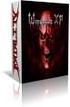 Termékismertető A: Analóg bemenetek és kimenetek B: Digitális S/PDIF bemenet és kimenet C: Belső analóg bemenetek C A B Üzembe helyezés A műveletek előtt végezze el a következőket: Ha alaplapi hangkártyával
Termékismertető A: Analóg bemenetek és kimenetek B: Digitális S/PDIF bemenet és kimenet C: Belső analóg bemenetek C A B Üzembe helyezés A műveletek előtt végezze el a következőket: Ha alaplapi hangkártyával
AirPrint útmutató. 0 verzió HUN
 AirPrint útmutató 0 verzió HUN Megjegyzések meghatározása Ebben a használati útmutatóban végig az alábbi ikont használjuk: Megjegyzés A Megjegyzések útmutatással szolgálnak a különböző helyzetek kezelésére,
AirPrint útmutató 0 verzió HUN Megjegyzések meghatározása Ebben a használati útmutatóban végig az alábbi ikont használjuk: Megjegyzés A Megjegyzések útmutatással szolgálnak a különböző helyzetek kezelésére,
Gyors Telepítési Útmutató N típusú, Vezeték Nélküli, ADSL2+ Modem DL-4305, DL-4305D
 Gyors Telepítési Útmutató N típusú, Vezeték Nélküli, ADSL2+ Modem DL-4305, DL-4305D Tartalomjegyzék 1. Hardver telepítése... 1 2. Számítógép beállításai... 2 3. Bejelentkezés... 4 4. Modem beállítások...
Gyors Telepítési Útmutató N típusú, Vezeték Nélküli, ADSL2+ Modem DL-4305, DL-4305D Tartalomjegyzék 1. Hardver telepítése... 1 2. Számítógép beállításai... 2 3. Bejelentkezés... 4 4. Modem beállítások...
Termékinformáció Adapter A: Video C: USB B: SVHS D: Jelzőlámpa az USB-porthoz csatlakoztatva világít
 Termékinformáció Adapter A: Video C: USB B: SVHS D: Jelzőlámpa az USB-porthoz csatlakoztatva világít A Video Editor telepítése Kapcsolja be a számítógépet, és csatlakoztassa a Video Editor-t egy szabad
Termékinformáció Adapter A: Video C: USB B: SVHS D: Jelzőlámpa az USB-porthoz csatlakoztatva világít A Video Editor telepítése Kapcsolja be a számítógépet, és csatlakoztassa a Video Editor-t egy szabad
SystemDiagnostics. Magyar
 SystemDiagnostics Magyar Szeretne hozzánk fordulni... műszaki jellegű kérdéseivel vagy problémájával? Az alábbiakkal veheti fel a kapcsolatot: Forróvonalunk/ügyfélszolgálatunk (lásd a mellékelt forróvonal-listát,
SystemDiagnostics Magyar Szeretne hozzánk fordulni... műszaki jellegű kérdéseivel vagy problémájával? Az alábbiakkal veheti fel a kapcsolatot: Forróvonalunk/ügyfélszolgálatunk (lásd a mellékelt forróvonal-listát,
Fém minidiktafon távolsági lehallgatással
 Fém minidiktafon távolsági lehallgatással Használati útmutató A szállító elérhetősége: SHX Trading s.r.o. V Háji 15, 170 00 Praha 7 Tel: +36 70 290 1480, e-mail: info@spystore.hu 1. oldal www.spystore.hu
Fém minidiktafon távolsági lehallgatással Használati útmutató A szállító elérhetősége: SHX Trading s.r.o. V Háji 15, 170 00 Praha 7 Tel: +36 70 290 1480, e-mail: info@spystore.hu 1. oldal www.spystore.hu
Dokument-azonosító: Synology_QIG_4bay2_
 Dokument-azonosító: Synology_QIG_4bay2_20100514 BIZTONSÁ GI UTASÍTÁ SOK Kérjük, hogy használat előtt gondosan olvassa el ezeket a biztonsági utasításokat, és a jövőbeli felhasználás céljából tartsa ezt
Dokument-azonosító: Synology_QIG_4bay2_20100514 BIZTONSÁ GI UTASÍTÁ SOK Kérjük, hogy használat előtt gondosan olvassa el ezeket a biztonsági utasításokat, és a jövőbeli felhasználás céljából tartsa ezt
U42S Felhasználási példák Gitárjáték rögzítése
 U42S Felhasználási példák Gitárjáték rögzítése Az U42S gyors használatbavételéhez kövesse az itt leírtakat. Ebben a példában Cubase LE 4-et használunk, de az U42S ugyan úgy használható más hangszerkesztőkkel
U42S Felhasználási példák Gitárjáték rögzítése Az U42S gyors használatbavételéhez kövesse az itt leírtakat. Ebben a példában Cubase LE 4-et használunk, de az U42S ugyan úgy használható más hangszerkesztőkkel
3G185 router Li-ion akkumulátor Usb kábel Telepítési útmutató.
 1. Doboz Tartalma: 3G185 router Li-ion akkumulátor Usb kábel Telepítési útmutató. Rendszer követelmények Az alábbi böngészők támogatottak:ie,firefox, Google Chrome, Safari, Opera. Az alábbi operációs rendszerek
1. Doboz Tartalma: 3G185 router Li-ion akkumulátor Usb kábel Telepítési útmutató. Rendszer követelmények Az alábbi böngészők támogatottak:ie,firefox, Google Chrome, Safari, Opera. Az alábbi operációs rendszerek
BackBeat FIT 500 sorozat. Használati útmutató
 BackBeat FIT 500 sorozat Használati útmutató Tartalomjegyzék Párosítás 3 Párosítás 3 Második eszköz párosítása 3 Párosítás Mac számítógéphez 3 Töltés és illeszkedés 4 Töltés 4 Alapvető tudnivalók 5 A fejhallgató
BackBeat FIT 500 sorozat Használati útmutató Tartalomjegyzék Párosítás 3 Párosítás 3 Második eszköz párosítása 3 Párosítás Mac számítógéphez 3 Töltés és illeszkedés 4 Töltés 4 Alapvető tudnivalók 5 A fejhallgató
Technikai tájékoztató - kérdések és válaszok TSD-QA89 (2011/11)
 Technikai tájékoztató - kérdések és válaszok TSD-QA89 (2011/11) 1. K: Hogyan tudom bekapcsolni a 3D funkciót az ASRock Vision 3D és ION3D rendszeren? V: Az elté monitor/tv/tartalom/lejátszó szoftver összeállításoknak
Technikai tájékoztató - kérdések és válaszok TSD-QA89 (2011/11) 1. K: Hogyan tudom bekapcsolni a 3D funkciót az ASRock Vision 3D és ION3D rendszeren? V: Az elté monitor/tv/tartalom/lejátszó szoftver összeállításoknak
A P-touch Transfer Manager használata
 A P-touch Transfer Manager használata Verzió 0 HUN Bevezetés Fontos megjegyzés A dokumentum tartalma és a termék műszaki adatai értesítés nélkül módosulhatnak. A Brother fenntartja a jogot, hogy értesítés
A P-touch Transfer Manager használata Verzió 0 HUN Bevezetés Fontos megjegyzés A dokumentum tartalma és a termék műszaki adatai értesítés nélkül módosulhatnak. A Brother fenntartja a jogot, hogy értesítés
Wi-Fi Direct útmutató
 Wi-Fi Direct útmutató Egyszerű beállítás a Wi-Fi Direct használatával Hibaelhárítás Tartalomjegyzék A kézikönyv használata... 2 A kézikönyvben használt szimbólumok... 2 Jogi nyilatkozat... 2 1. Egyszerű
Wi-Fi Direct útmutató Egyszerű beállítás a Wi-Fi Direct használatával Hibaelhárítás Tartalomjegyzék A kézikönyv használata... 2 A kézikönyvben használt szimbólumok... 2 Jogi nyilatkozat... 2 1. Egyszerű
Az Ön kézikönyve SAMSUNG CLP-770ND
 Elolvashatja az ajánlásokat a felhasználói kézikönyv, a műszaki vezető, illetve a telepítési útmutató. Megtalálja a választ minden kérdésre az a felhasználói kézikönyv (információk, leírások, biztonsági
Elolvashatja az ajánlásokat a felhasználói kézikönyv, a műszaki vezető, illetve a telepítési útmutató. Megtalálja a választ minden kérdésre az a felhasználói kézikönyv (információk, leírások, biztonsági
Felhasználói kézikönyv. AirPrint
 Felhasználói kézikönyv AirPrint BEVEZETÉS Mindent megtettünk annak érdekében, hogy e dokumentumban található adatok teljes körűek, pontosak és naprakészek legyenek. A gyártó nem vállal felelősséget a hatáskörén
Felhasználói kézikönyv AirPrint BEVEZETÉS Mindent megtettünk annak érdekében, hogy e dokumentumban található adatok teljes körűek, pontosak és naprakészek legyenek. A gyártó nem vállal felelősséget a hatáskörén
Külső eszközök. Felhasználói útmutató
 Külső eszközök Felhasználói útmutató Copyright 2007 Hewlett-Packard Development Company, L.P. A Windows elnevezés a Microsoft Corporation Amerikai Egyesült Államokban bejegyzett kereskedelmi védjegye.
Külső eszközök Felhasználói útmutató Copyright 2007 Hewlett-Packard Development Company, L.P. A Windows elnevezés a Microsoft Corporation Amerikai Egyesült Államokban bejegyzett kereskedelmi védjegye.
Mobil Partner telepítési és használati útmutató
 Mobil Partner telepítési és használati útmutató Tartalom Kezdeti lépések... 2 Telepítés... 2 A program indítása... 6 Mobile Partner funkciói... 7 Művelet menü... 7 Kapcsolat... 7 Statisztika... 8 SMS funkciók...
Mobil Partner telepítési és használati útmutató Tartalom Kezdeti lépések... 2 Telepítés... 2 A program indítása... 6 Mobile Partner funkciói... 7 Művelet menü... 7 Kapcsolat... 7 Statisztika... 8 SMS funkciók...
Teljes vírusirtás a NOD32 Antivirus System segítségével. vírusirtási útmutató
 Teljes vírusirtás a NOD32 Antivirus System segítségével vírusirtási útmutató 1. A vírus definíciós adatbázis frissítése A tálca jobb alsó sarkán található NOD32 ikon segítségével nyissa meg a Vezérlő központot.
Teljes vírusirtás a NOD32 Antivirus System segítségével vírusirtási útmutató 1. A vírus definíciós adatbázis frissítése A tálca jobb alsó sarkán található NOD32 ikon segítségével nyissa meg a Vezérlő központot.
KISOKOS Windows TARTALOM. Vista rendszerhez
 KISOKOS Windows Vista rendszerhez TARTALOM 1. fejezet: RENDSZERKöVETELMéNYEK...1 2. fejezet: NYOMTATóSZOFTVER TELEPíTéSE WINDOWS HASZNáLATA ESETéN...2 Szoftver telepítése helyi nyomtatáshoz... 2 Szoftver
KISOKOS Windows Vista rendszerhez TARTALOM 1. fejezet: RENDSZERKöVETELMéNYEK...1 2. fejezet: NYOMTATóSZOFTVER TELEPíTéSE WINDOWS HASZNáLATA ESETéN...2 Szoftver telepítése helyi nyomtatáshoz... 2 Szoftver
NPS-520. Rövid kezelési útmutató. MFP nyomtatókiszolgáló. Verziószám 1.00 2. kiadás 2007/1. Copyright 2007. Minden jog fenntartva.
 NPS-520 MFP nyomtatókiszolgáló Rövid kezelési útmutató Verziószám 1.00 2. kiadás 2007/1 Copyright 2007. Minden jog fenntartva. Áttekintés Az NPS-520 nyomtatókiszolgáló egy Ethernet porttal és egy USB (v2.0)
NPS-520 MFP nyomtatókiszolgáló Rövid kezelési útmutató Verziószám 1.00 2. kiadás 2007/1 Copyright 2007. Minden jog fenntartva. Áttekintés Az NPS-520 nyomtatókiszolgáló egy Ethernet porttal és egy USB (v2.0)
